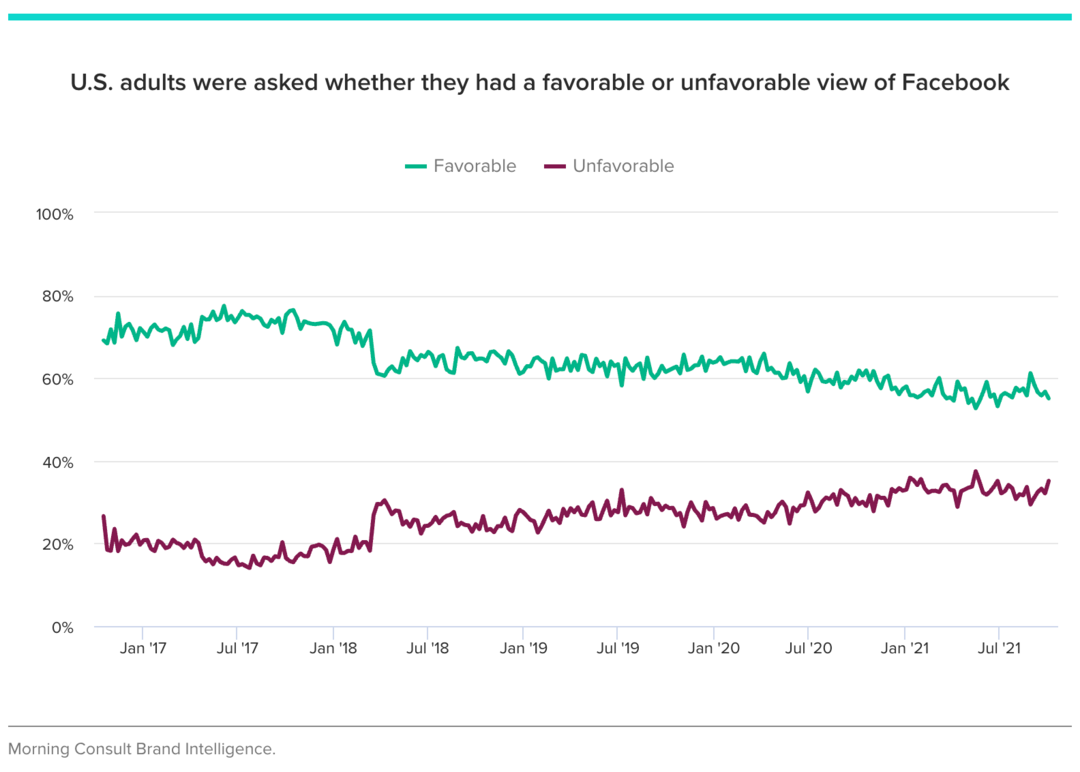Kas jie yra ir kodėl jie yra svarbūs
„I Pad“ Obuolys I Phone Prieinamumas Ios Herojus / / March 18, 2020
Paskutinį kartą atnaujinta

„Apple“ „iOS“ platformoje, skirtoje „iPhone“ ir „iPad“, yra daug prieinamumo funkcijų, kurios gali padėti fizinę ar psichinę negalią turintiems asmenims lengviau naudotis įrenginiu.
Mūsų mobilieji įrenginiai yra skirti intuityviam vartotojui. Šiuo tikslu „Apple“ yra įdiegusi daugybę pritaikymo neįgaliesiems funkcijų į „iOS“, „iPhone“ ir „iPad“ operacinę sistemą. Nors šios numatytosios funkcijos neįgalintos, naudojant „iOS“ įrenginį neįgaliesiems ar tam tikroms nuostatoms naršyti naudojant vartotojo sąsają, žymiai lengviau gali naudotis „iOS“ įrenginiu. Skaitykite toliau, kad sužinotumėte daugiau.
10 geriausių „iOS“ pritaikymo neįgaliesiems funkcijų, kad jūsų telefonas būtų naudingesnis
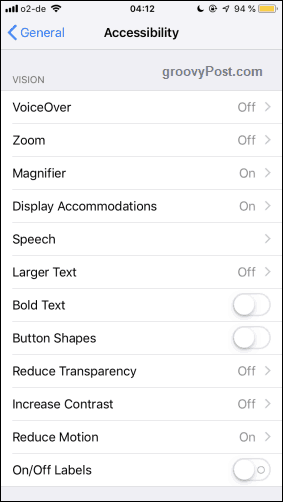
Yra tiek daug prieinamumo funkcijų, kad neįmanoma jų visų aprėpti. Taigi pasirinkau tai, kas, mano manymu, yra dešimt geriausių. Tai neapima visų laikų geriausių - „Facetime“ laikas. Naudodamiesi „Facetime“, kurtieji gali kalbėtis su kitais, naudodamiesi gestų kalba. Mačiau, kaip draugai tai daro dažnai, ir man tai visada pučia į galvą.
Prieinamumo funkcijas galite pasiekti apsilankę Nustatymai–> Bendrieji–> Prieinamumas.
Siri
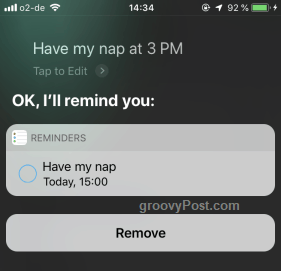
Kaip jau žinosite, „Siri“ yra balso pagalbininkas, įmontuotas „iOS“ sistemoje. Užuot bakstelėję mygtukus, galite liepti „Siri“ atlikti jūsų vardu daugumą su „iOS“ susijusių dalykų. Tai daro šią funkciją ypač vertinga neįgaliems žmonėms, kurie gali nevisiškai išnaudoti savo galūnes, tačiau neturi problemų dėl balso.
„Siri“ gali atidaryti programas, rašyti el. Laiškus ir tekstinius pranešimus, nustatyti priminimus ir kalendoriaus įvykius jums ir dar daugiau. Tiesiog dukart bakstelėkite pagrindinį mygtuką, kad suaktyvintumėte „Siri“, arba jis / ji gali būti suaktyvinamas sakydamas „labas Siri“. Tačiau tai reikia iš anksto nustatyti nustatymuose.
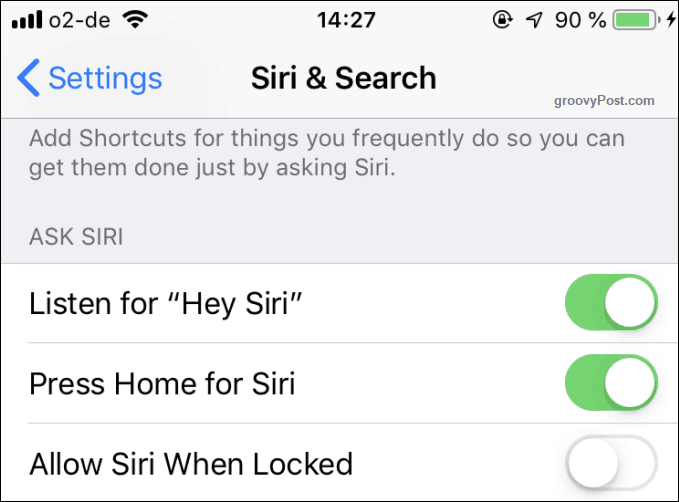
Įgarsinimas
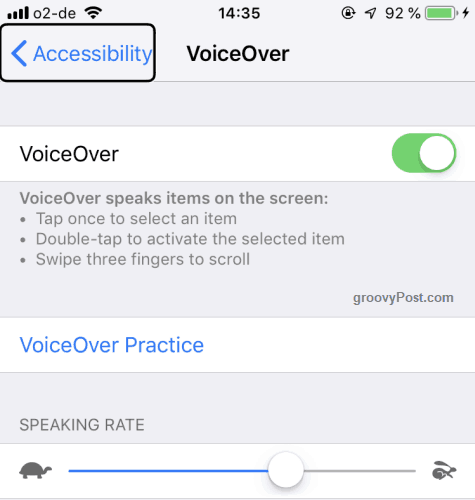
„VoiceOver“ yra naudinga tiems, kuriems sunku skaityti tekstą ekrane. Tai gali būti mygtuko tekstas arba tekstas jūsų nustatymuose. „Apple VoiceOver“ siekia ištiesti ranką, liečiant telefoną kalbėti tai, ką asmuo ką tik palietė.
Kai kažkas bus paliestas, juodas rėmelis bus rodomas jūsų telefono pavadinime. Balso greitį galima pakeisti, bet man asmeniškai buvo labai sunku jį pakeisti. Taip yra todėl, kad vienas bakstelėjimas suaktyvina balsą, kuris praneša jums apie jūsų palietimą, o du greiti bakstelėjimai suaktyvina saitą. Taigi judėti balso greičio slankikliu pirmyn ir atgal, kai prireikė dviejų čiaupų, buvo labai nelinksma.
Padedantis, atstovaujantis, gelbėjantis prisilietimas
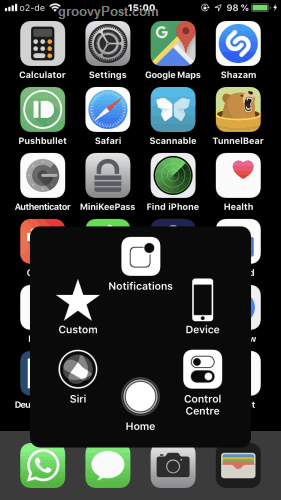
Jei kyla sunkumų vykdant sparčiuosius klavišus ir gestus, reikalingus „iPhone“, gali padėti „AssistiveTouch“. Pavyzdžiai: perbraukimas žemyn, kad pasiektumėte pranešimus, perbraukimas aukštyn, kad pasiektumėte „Control Center“, arba mygtukas Pagrindinis ir šoninis mygtuko paspaudimas ekrano kopijai padaryti.
„AssistiveTouch“ prideda papildomą meniu į pagrindinį ekraną, kuris pasiekia šias sritis vienu piršto bakstelėjimu. Meniu gali būti pritaikytas daryti viską, ko jums reikia, o kai jums to nereikia, jis pasislenka į kampą.
Mastelis
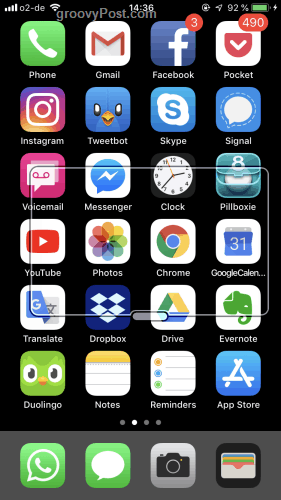
Alternatyva „VoiceOver“ yra mastelio keitimas. Iš esmės tai yra tik stačiakampis didinamasis stiklas, kuris yra ekrane ir pabrėžia, kas jame yra. Nepavyko pasiekti, kad ji būtų tinkamai rodoma aukščiau esančioje ekrano kopijoje, tačiau norint, kad viskas, kas yra po juo, būtų perkelta į ekraną, reikia tik perkelti.
Kai įjungiama mastelio keitimo funkcija, visa kita veikia normaliai. Vienintelis skirtumas yra tas, kad ekrano daiktai yra padidinti net 500% (tačiau galite sumažinti iki 150–200%).
Didesni teksto dydžiai ir paryškintas tekstas
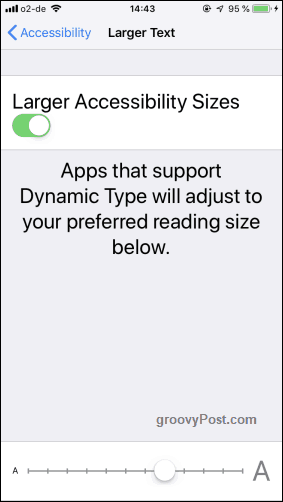
Kitas, kuris pagerina teksto skaitomumą ekrane. Kartais reikia, kad jūsų rašomasis tekstas būtų didesnis. Man kartais sunku skaityti el. Laiškus „iPhone“, nes mano akys yra šiek tiek neryškios, todėl aš daug kartų tai naudojausi.
Įgalinę didesnį tekstą, tiesiog judinkite slankiklį išilgai, kol gausite norimą dydį.
Jei norite paryškinti tekstą, reikia lengvai jį įjungti. Tada jūsų telefonas bus paleistas iš naujo, o jūsų paprašys įvesti PIN kodą (jei tokį turite).
Net jei neturite regėjimo problemų, paryškintas tekstas iš tikrųjų yra gana gražus, jei jį turite tinkamo dydžio. Man, kaip šrifto entuziastai, patinka į tai žiūrėti.
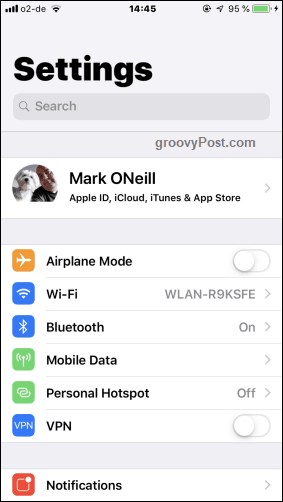
Sagų formos
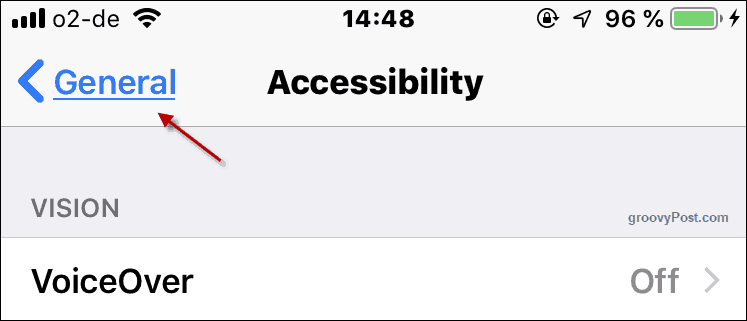
Jei jums sunku suderinti akis į rankas, mygtukų formos gali padėti išsiaiškinti, kur turi būti bakstelimas. Tačiau, kaip ir „iOS12“, ši „forma“ yra ne kas kita, kaip kiekvieno mygtuko pabraukimas, kaip žiniatinklio nuoroda. Kas vis tiek yra geriau už nieką neįgaliesiems.
Įspėjimams skirta LED blykstė
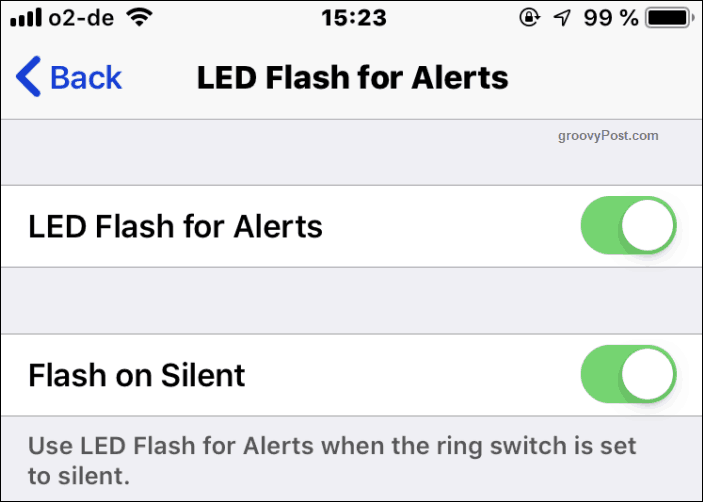
Tai yra puiki savybė, kuri taip pat gali būti naudinga žmonėms su klausos negalia.
Paprastai, kai gaunate kažkokį perspėjimą, jūs taip pat gaunate garsinį įspėjimą, kad atkreiptumėte jūsų dėmesį. Bet jei jums sunku girdėti, negirdėsite garso signalo. Įspėjimų LED blykstė tiesiog keletą kartų mirksės žibintuvėliu, kai jūsų telefone pasirodys įspėjimas.
Tai turbūt būtų negerai tiems, kurie serga šviesai jautria epilepsija, ypač jei ilgai kalbatės telefone, todėl mirksi daug šviesos. Taigi vartokite atsargiai.
Pasiekiamumas
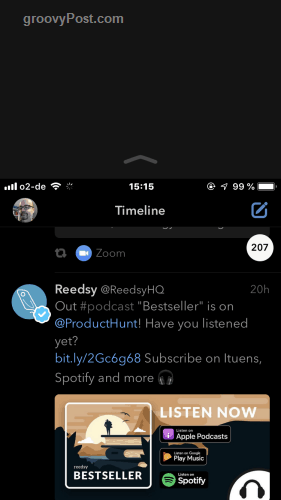
Įsivaizduokite daugybę sunkumų, kuriuos galėtumėte patirti, jei turėtumėte tik vieną ranką. Tarp jų, nors ir gana toli klausimų sąraše, būtų, kaip valdyti telefoną, jei mygtukus galėtumėte pasiekti tik viena ranka.
Ši problema išaugo, kai „iPhone“ pradėjo didėti, todėl neįgaliesiems tapo sunkiau pasiekti tam tikras ekrano dalis ir vis tiek pavyko išlaikyti telefoną.
Pasiekiamumas yra funkcija, kai du kartus bakstelėjus namų mygtuką (atkreipkite dėmesį, sakiau „bakstelėkite“, o ne „paspauskite“), ekranas sulėtėja. Tai leidžia žmonėms su fizine negalia daug lengviau pasiekti ekrano viršutinę dalį.
Pagrindinis mygtukas
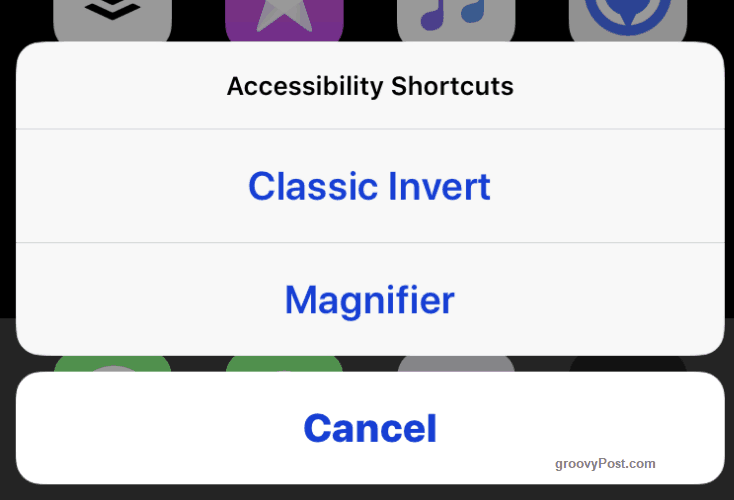
Jei pastebite, kad yra vienas pritaikymo neįgaliesiems nuoroda daugiau nei kiti, kuriuos reguliariai naudojate, galite sukurti jo nuorodą naudodami mygtuką Pagrindinis. Tada tris kartus greitai paspausdami „Pagrindinis“ mygtuką, įsijungs jūsų pasirinkta pritaikymo neįgaliesiems funkcija. Dar trys mygtuko „Namai“ paspaudimai vėl jį išjungs.
Išvada
Kaip jau sakiau, pritaikymo neįgaliesiems funkcijų yra tiek daug, kad šios dešimties vos nenušveitė paviršiaus. Juos visus galite pamatyti nuėję į Nustatymai–> Bendrieji–> Prieinamumas. Žaisk su jais ir pamatyk, ką kiekvienas daro.
Jei žinote, kas yra neįgalus, ir „iPhone“ vartotoją, būtinai papasakokite apie visas funkcijas, kurios jiems bus naudingos asmeniškai. Galų gale, tam ir yra šios funkcijos.